win10电脑当空接龙怎么打开 win10当空接龙在哪儿
更新时间:2023-04-22 10:42:08作者:xiaoliu
空当接龙是微软系统自带的一款简单好玩纸牌游戏,能够让用户在空闲时间进行娱乐一下,不过有些用户在使用win10中文版系统的过程中,还不知道自带的当空接龙游戏怎么打开,对此win10电脑当空接龙怎么打开打开呢?接下来小编就来给大家介绍一篇win10电脑当空接龙打开操作方法。
具体方法:
1、在win10桌面,点击win10右下角的传统《开始》窗口,然后点击选择下方的<所有应用>
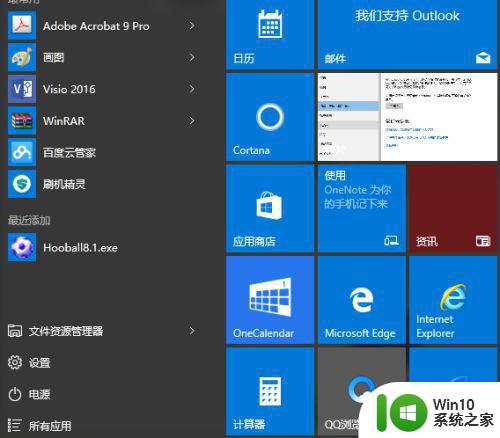
2、在所有程序中下拉应用,可以选择快捷英文M字母,然后选择microsoft solitarire collection打开
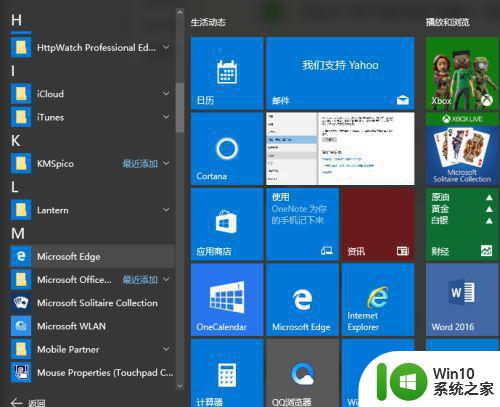
3、如果是第一次打开,系统会加载几秒钟,并提示用微软账号进行登录,不用管他,点击确定后进入。
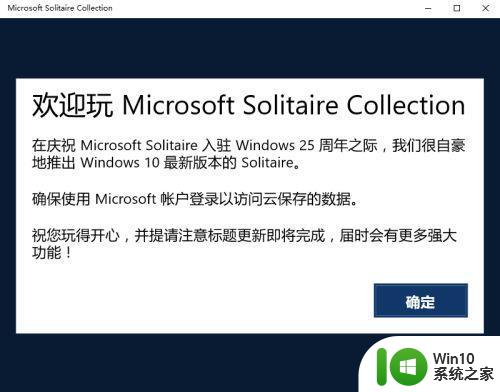
4、弹出纸牌游戏的对话的选择框,但比较怪的是全英文,以前常玩的空档接龙在第一排第三列。
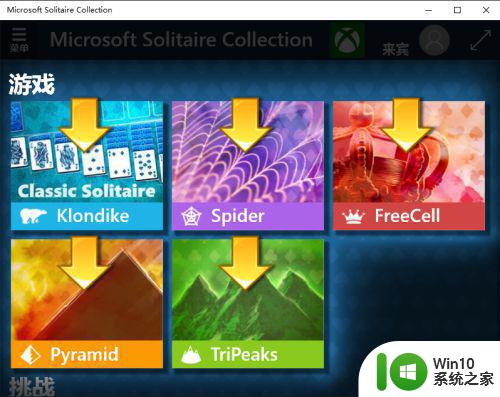
5、点击后就进入空档接口了,游戏的方式还是一模一样的,但这一代的速度慢了很多,有点不舒服。
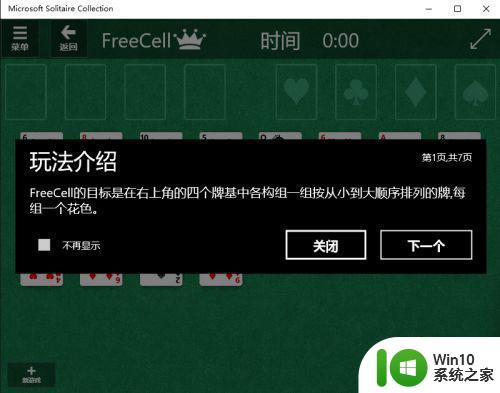
6、如果没有对开始面板作重大调整,游戏选项在面板上就存在,就在xbox快捷板的下方。
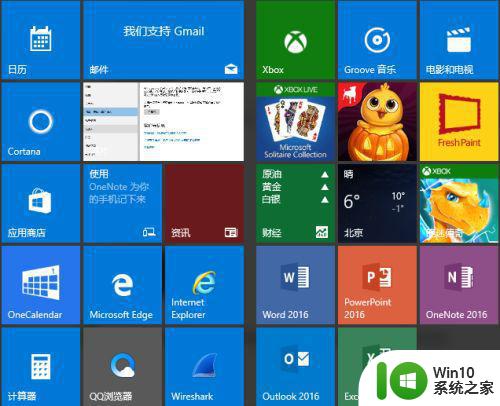
上述就是小编教大家的win10电脑当空接龙打开操作方法了,有需要的用户就可以根据小编的步骤进行操作了,希望能够对大家有所帮助。
win10电脑当空接龙怎么打开 win10当空接龙在哪儿相关教程
- win10空当接龙怎么打开 Windows10空当接龙下载
- win10空当接龙游戏下载方法 如何在win10上玩空当接龙游戏
- win10本地连接属性打开空白如何处理 win10本地连接属性打开空白怎么办
- 如何解决win10笔记本电脑打开任务管理器空白的问题 win10笔记本电脑任务管理器打开空白怎么办
- win10电脑本地连接在哪 win10电脑本地连接设置在哪里
- win10空洞骑士存档路径怎么打开 win10空洞骑士存档文件夹在哪里
- win10本地连接在哪里 win10本地连接怎么打开
- w10电脑蓝牙在哪里打开 w10电脑蓝牙在哪里连接
- 您当前未使用连接到nvidia gpu的显示器win10怎么解决 如何在Windows 10上连接NVIDIA GPU的显示器
- 大神教你打开win10网络本地连接 win10的网络本地连接在哪里
- win10默认浏览器打开qq空间回复评论打不了字怎么办 win10默认浏览器打开qq空间无法评论
- win10空间音效功能设置方法 如何在win10中开启空间音效功能
- 蜘蛛侠:暗影之网win10无法运行解决方法 蜘蛛侠暗影之网win10闪退解决方法
- win10玩只狼:影逝二度游戏卡顿什么原因 win10玩只狼:影逝二度游戏卡顿的处理方法 win10只狼影逝二度游戏卡顿解决方法
- 《极品飞车13:变速》win10无法启动解决方法 极品飞车13变速win10闪退解决方法
- win10桌面图标设置没有权限访问如何处理 Win10桌面图标权限访问被拒绝怎么办
win10系统教程推荐
- 1 蜘蛛侠:暗影之网win10无法运行解决方法 蜘蛛侠暗影之网win10闪退解决方法
- 2 win10桌面图标设置没有权限访问如何处理 Win10桌面图标权限访问被拒绝怎么办
- 3 win10关闭个人信息收集的最佳方法 如何在win10中关闭个人信息收集
- 4 英雄联盟win10无法初始化图像设备怎么办 英雄联盟win10启动黑屏怎么解决
- 5 win10需要来自system权限才能删除解决方法 Win10删除文件需要管理员权限解决方法
- 6 win10电脑查看激活密码的快捷方法 win10电脑激活密码查看方法
- 7 win10平板模式怎么切换电脑模式快捷键 win10平板模式如何切换至电脑模式
- 8 win10 usb无法识别鼠标无法操作如何修复 Win10 USB接口无法识别鼠标怎么办
- 9 笔记本电脑win10更新后开机黑屏很久才有画面如何修复 win10更新后笔记本电脑开机黑屏怎么办
- 10 电脑w10设备管理器里没有蓝牙怎么办 电脑w10蓝牙设备管理器找不到
win10系统推荐
- 1 萝卜家园ghost win10 32位安装稳定版下载v2023.12
- 2 电脑公司ghost win10 64位专业免激活版v2023.12
- 3 番茄家园ghost win10 32位旗舰破解版v2023.12
- 4 索尼笔记本ghost win10 64位原版正式版v2023.12
- 5 系统之家ghost win10 64位u盘家庭版v2023.12
- 6 电脑公司ghost win10 64位官方破解版v2023.12
- 7 系统之家windows10 64位原版安装版v2023.12
- 8 深度技术ghost win10 64位极速稳定版v2023.12
- 9 雨林木风ghost win10 64位专业旗舰版v2023.12
- 10 电脑公司ghost win10 32位正式装机版v2023.12